Meine bisherigen Virtualisierungserfahrungen habe ich einerseits auf Microsofts Hyper-V und andererseits auf VMWARE ESXI gemacht. Den Xenserver hatte ich bislang komplett aussen vor gelassen.
Grund genug also, den Xenserver zu testen. Für den Test habe ich einen dedicated Rootserver mit 32GB Ram, 1TB Festplattenspeicher und einem I7 Prozessor verwendet. Verbaut ist ausserdem eine Realtek-NIC (r8169).
Installation
Für die Installation bestelle ich einen kostenpflichtigen Remotemanagement Zugang (KVM Spider). Die ISO Datei des Xenserver lade ich auf meinen lokalen PC. Die Remotekonsole basiert auf Java, weshalb am PC die aktuelle Version des Java Runtime Environment installiert sein muss.
Da die Sicherheitsmechanismes des JRE mittlerweile sehr strikt sind, muss für die IP, oder auch für die Adresse, die für das Remotemanagment verwendet wird, eine Ausnahme erstellt werden.
Java Konfigurieren – Reiter Sicherheit – Ausnahmeliste – Siteliste bearbeiten…
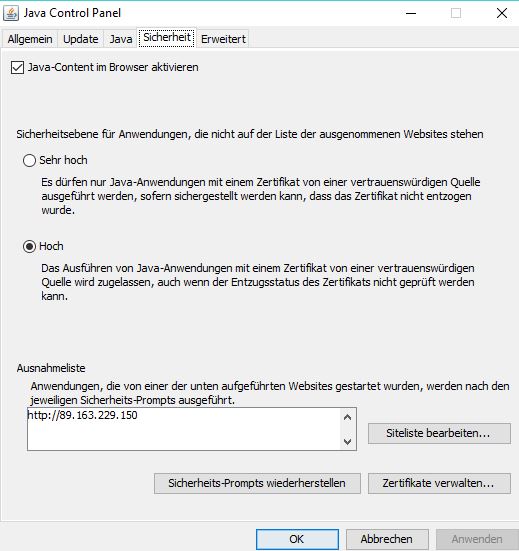
Nun sollte sich die Remotekonsole öffnen lassen.
KVM Spider Probleme mit dem Keyboard
Nachdem das ISO File im Remotemanagement gemountet war, hoffte ich nun auf eine problemlose Installation. Wäre da nicht das Problem mit dem Keyboard gewesen. Ich kannte das schon von einem anderen Hoster. Das Keyboard funktioniert anfangs, nach dem Restart dann jedoch u.U. nicht, oder vielleicht doch… So kann ich jedenfalls nicht vom eingebundenen ISO booten. Ich komme nicht in das Bootmenü des Bios.
Nach mehreren erfolglosen Versuchen, die Sachlage mit dem Support zu klären und endlich ein funktionierendes Remotemanagement zur Verfügung gestellt zu bekommen, begebe ich mich selbst auf Ursachenforschung- Schließlich übermittle ich dem Support einige Settings, die man wohl im Bios (USB Einstellungen) vornehmen muss, damit KVM funktioniert.
Endlich, das Setup läuft
Das ISO-File ist eingebunden und das Setup läuft. Da es so geradlinig und selbsterklärend ist, verzichte ich auf Screenshots. Sämtliche Hardware wird out-of-the-box erkannt. Einzig die zu verwendende Festplatte, der Servername, die Netzwerkeinstellungen und das Rootpasswort sind zu konfigurieren bzw. auszuwählen.
Management per XenCenter
Um den Server managen zu können, benötigt man XenCenter, welches – wie der XenServer – kostenlos zur Verfügung steht. Nach der Installation muss der XenServer (Host) noch in XenCenter hinzugefügt werden.
Wenn man will, kann ein Masterpasswort für das XenCenter gesetzt werden. Dies ist allerdings nur dann sinnvoll, wenn man mehrere Hosts betreibt, da die Passwörter aller Hosts im Center gespeichert werden können und die Entsperrung aller Server aufeinmal dann mit dem Masterpasswort geschieht.
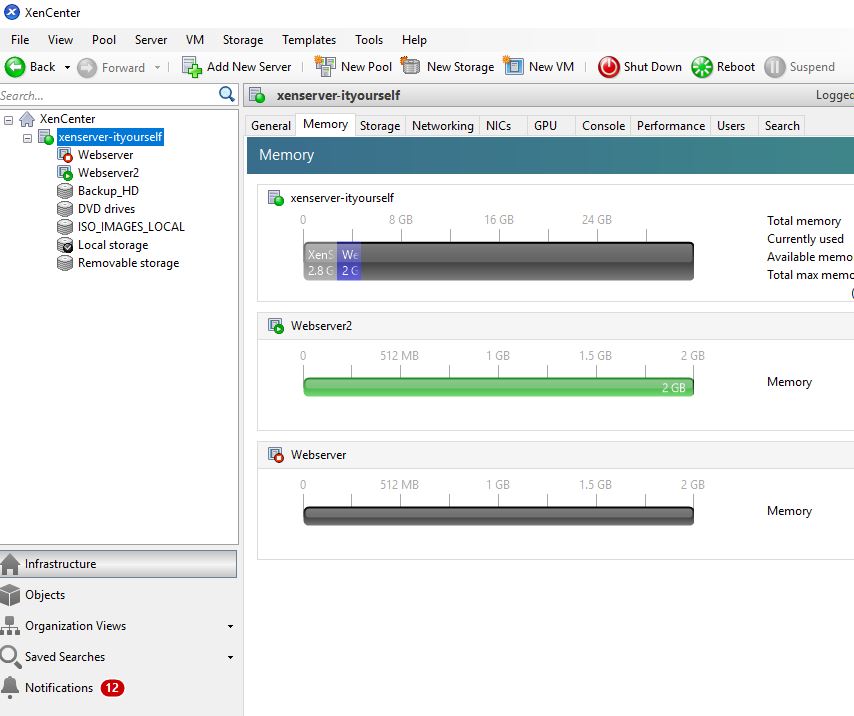
Im Funktionsumfang nicht beschnitten
Obwohl es sich bei Xenserver um die kostenlose Version (ohne Support) handelt, ist sie im Funktionsumfang in keinster Weise beschnitten. VMs können migriert, kopiert, verschoben, exportiert, importiert, konvertiert usw. werden.
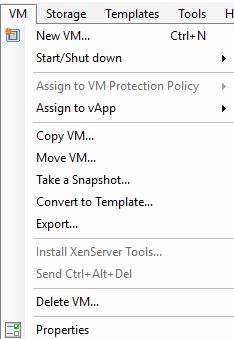
Festplattenmanager / Storage Repository
Was mir fehlt, ist das Verwalten von lokal am Server installierten Festplatten. Will man eine weitere Festplatte als Storage-Repository einbinden, kann dies nur per Konsole erfolgen.
Verwaltung per Web-Gui „Xen Orchestra“
Wenn man den Xenserver gerne per Webgui administrieren will, kann man auf Xen Orchestra zurückgreifen. Eine gute Installationsanleitung findet sich auf der Website von tecmind.com.
Fazit
Meiner Ansicht nach stellt Xenserver eine ernstzunehmende Alternative zu den anderen Virtualisierungsplattformen dar. Einzig bei einigen Verwaltungsfunktionen hätte ich gerne eine etwas komfortablere Bedienung per GUI. Soweit von mir bislang korrekt interpretiert, gibt es eine eher geringere Anzahl von Drittanbieter „Backup-/Restoresoftware“.
Ansonsten ist Xenserver ein tolles Produkt!